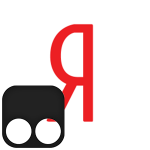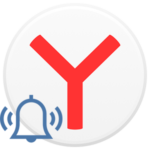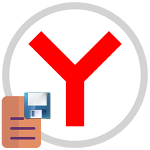Что такое мастер-пароль в Яндекс.Браузере и способы его восстановления
Мастер-паролем в Яндекс.Браузере называется тот код, который пользователь устанавливает для защиты своих учетных записей. Это достаточно полезная функция для тех, кто беспокоиться о своей сетевой безопасности. Но нельзя полностью застраховать себя от забывания или утери такого кода. В данной статье мы расскажем, как восстановить мастер-пароль в Яндекс.Браузере, если забыл пароль. Заодно опишем общий принцип защиты, который используют разработчики. Пользуйтесь оглавлением, если вам это не интересно.
Шифрование паролей в браузере
С течением времени в браузере накапливается много важных пользовательских данных: посещенные страницы, закладки, настройки, сохраненные адреса, банковские данные и учетные записи. Разумеется, такая информация очень интересна для злоумышленников, поэтому в браузерах добавляется несколько систем защиты. Но сейчас речь пойдет именно про пароли.
В случае с Яндекс.Браузером используется система под названием Protect. Она сохраняет все логины и пароли, причем в зашифрованном виде. Если их перехватит какой-нибудь хакер, то увидит только набор хаотичных символов. Его никак нельзя расшифровать без специального ключа, с помощью которого пароль и был зашифрован.
В качестве защиты выбран AES-256-GCM – один из самых надежных стандартов шифрования. Он рекомендован для использования Агентством национальной безопасности США для защиты самых важных данных. Это значит, что символы в зашифрованном виде никто не сможет взломать.
Но данный способ защиты все равно не безопасен. Связано это с тем, что ключ шифрования хранится на компьютере пользователя. Добраться до него можно и дистанционно, например, взломав систему, и напрямую, например, забравшись к человеку в квартиру. Доступ к ключу шифрования защищен системным паролем, который пользователь поставил для учетной записи Windows, Mac OS или Linux. А это далеко не самая надежная вещь.
При правильном вводе системного пароля браузер сразу же открывает пользователю доступ к:
- Копированию любых сохраненных паролей в буфер обмена.
- Их изменению.
- Созданию мастер-ключ.
Кроме того, при использовании функции синхронизации такие данные загружаются на сервера Яндекса. А это дополнительный риск.
Именно из соображений безопасности в Яндекс.Браузере предусмотрена функция «Мастер-пароль». Перейдем уже к ней.
Что это за функция
Данная функция дополнительно шифрует ключ шифрования. Это может быть немного запутанно, но на самом деле все просто:
- Пользователь сохраняет пароли в браузере.
- Они шифруются с помощью алгоритма AES-256-GCM. В результате создается ключ шифрования, который хранится на компьютере или ноутбуке.
- Пользователь дополнительно устанавливает специальный код (мастер-пароль), который шифрует этот ключ.
- Сам код при этом не хранится на компьютере.
В результате, даже получив полный доступ к компьютеру человека, злоумышленник не сможет добраться до его паролей, ведь открыть их получится только при знании мастер-ключа. Это сильно повышает защищенность сохраненных данных.
Если вас заинтересовала тема безопасности в интернете и вы хотите узнать больше о способах защиты данных пользователей Яндекс.Браузера, то ознакомьтесь с этим материалом.
А теперь перейдем к процедуре восстановления.
Инструкция по восстановлению
Можно ли как-нибудь узнать мастер-пароль в Яндекс.Браузере, если забыл его? Такая возможность присутствует при соблюдении нескольких условий:
- Вы завели аккаунт Yandex и настроили функцию синхронизации.
- До этого включили возможность восстановления (создали запасной ключ шифрования).
При этом процедура восстановления будет возможна только на том компьютере или ноутбуке, на котором вы уже пользовались мастер-ключом.
Пошаговая инструкция по восстановлению:
- Любым способом откройте окно ввода мастер-ключа, например, попытайтесь подставить данные от учетной записи на сайте.
- Кликните по серой кнопке «Не помню…».
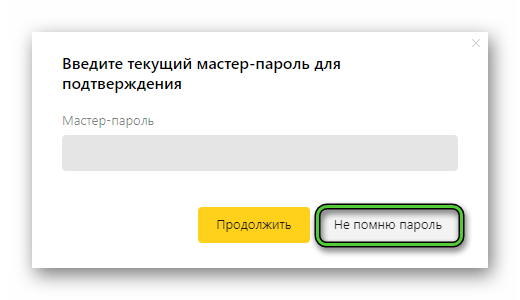
- Выберите действие «Сбросить-мастер пароль» и нажмите «Продолжить».
- Введите новый код не короче 6 символов и повторите его в графе ниже.
- Опять нажмите на кнопку «Продолжить».
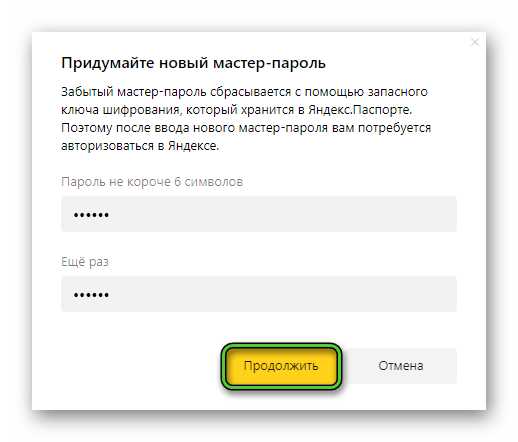
- Заново войдите в свой аккаунт Яндекс ID на новой странице.
- Подтвердите авторизацию через СМС, если система попросит.
- Нажмите на кнопку «Закрыть» для завершения процедуры.
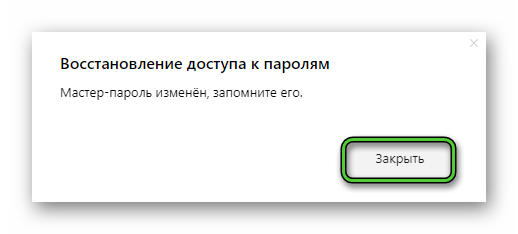
Вполне возможно, что вход в Yandex ID с помощью социальной сети, например, ВКонтакте, не сработает. Это значит, что следует ввести данные от аккаунта и войти с его помощью.
Как поступить в том случае, если функция восстановления не была активирована? К сожалению, восстановить мастер-ключ уже никак не получится. Сам Яндекс.Браузер сообщит об этом. Здесь никаких обходных путей нет и быть не может.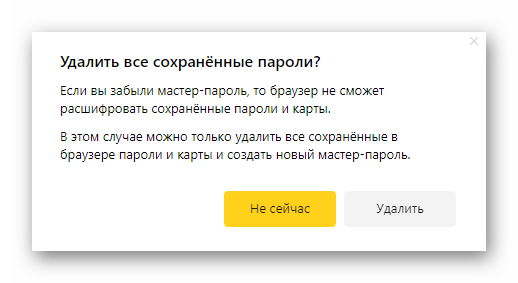
Также на компьютере или ноутбуке может отсутствовать запасной ключ шифрования. В таком случае вам нужно воспользоваться другим ПК, на котором вы настраивали мастер-пароль. Именно с него получится выполнить процедуру восстановления.
Настройка функции «Мастер-ключ»
Если вы никогда ранее не пользовались функцией «мастер-пароль», то имеет смысл ее настроить. Для этого:
- Кликните по иконке с полосами над полоской с рейтингом сайта (верхний правый угол) для вызова меню браузера Yandex.
- Отсюда перейдите на страницу «Пароли и карты».
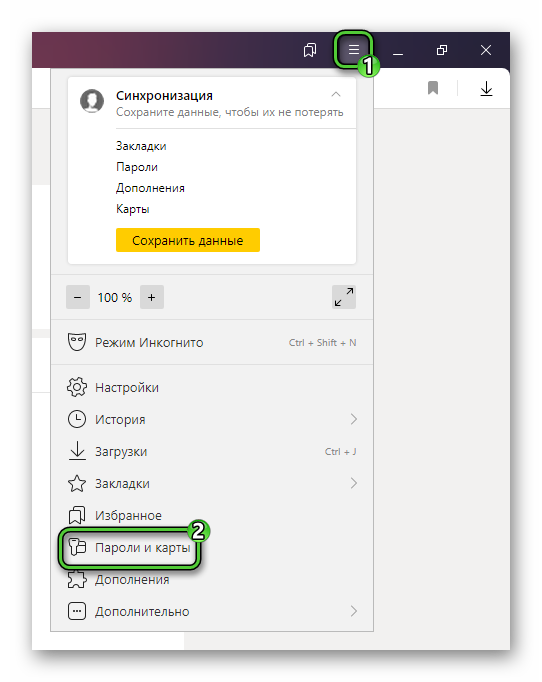
- Откройте вкладку «Настройки» в левом меню.
- Кликните по ссылке «Создать мастер-пароль».
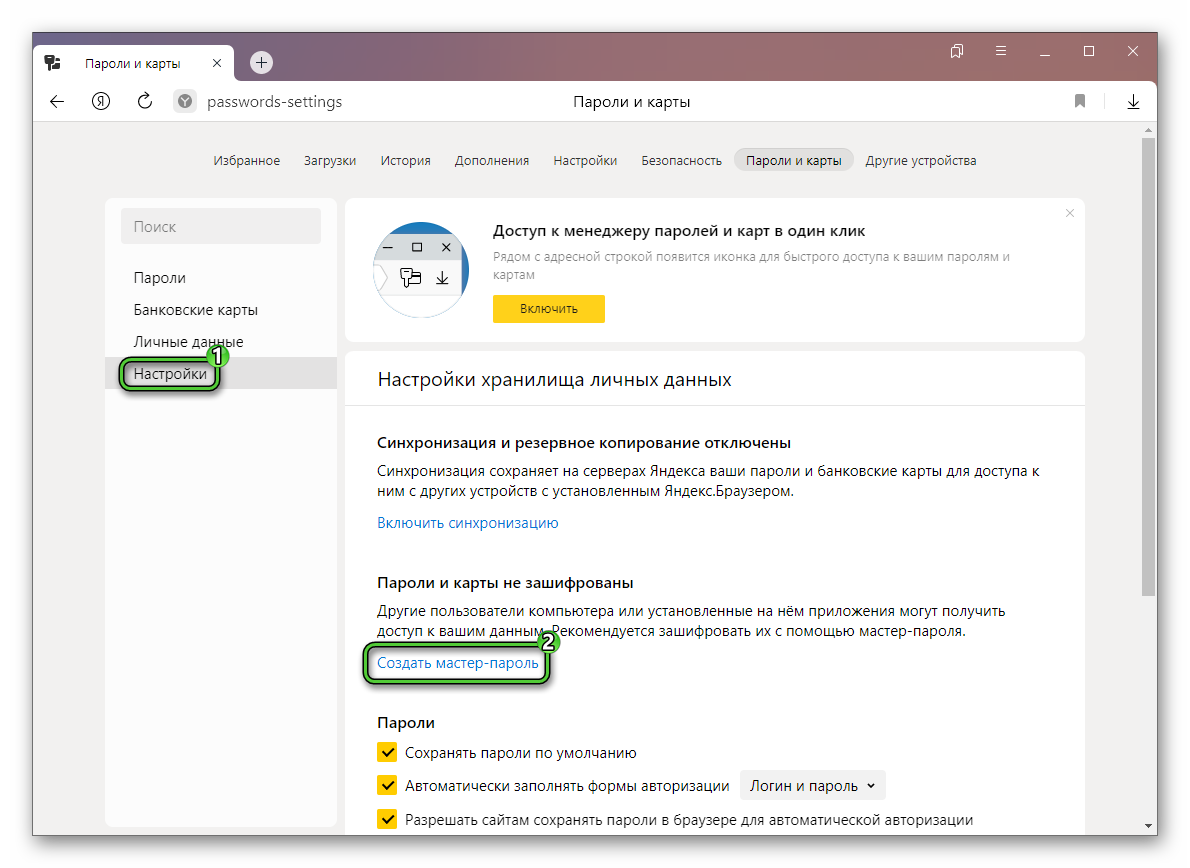
- Придумайте код от 6 символов и введите его два раза.
- Кликните по кнопке «Продолжить».
- Согласитесь с включением функции синхронизации, если появится такое окошко.
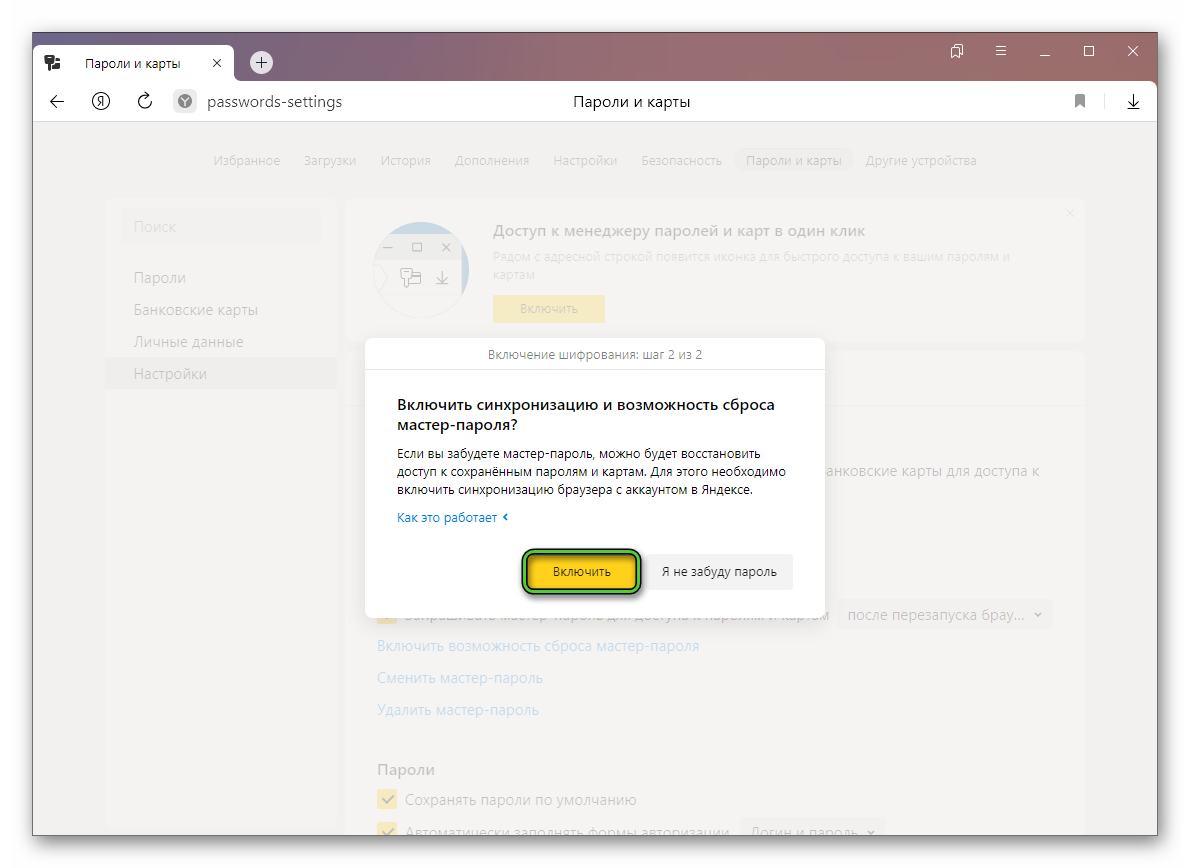
- Войдите в свою учетную запись Yandex или зарегистрируйтесь.
- Выберите, при каких обстоятельствах будет запрашиваться ввод ключа. Также вы можете полностью отключить этот запрос, но в результате сильно снизится уровень защиты.
- Нажмите на ссылку «Включить возможность сброса…».
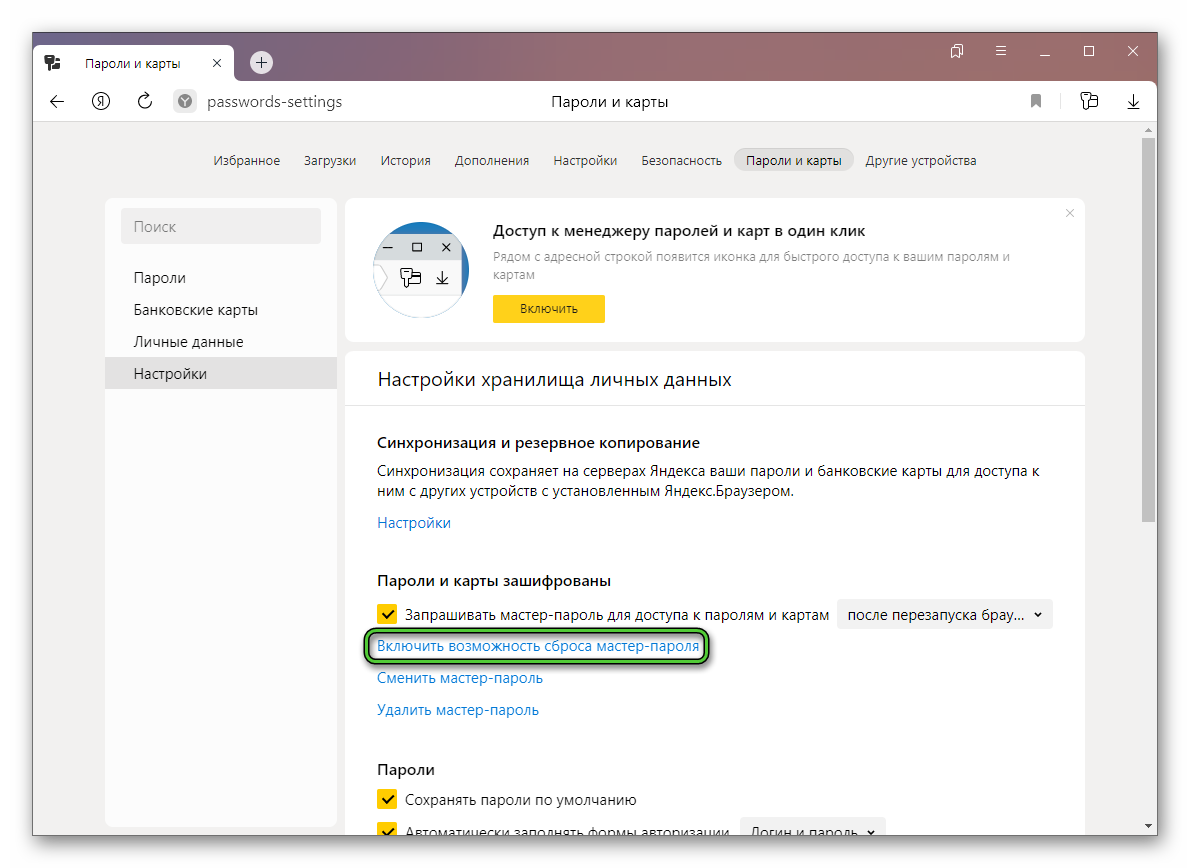
- Подтвердите эту процедуру.
Подведение итогов
Функция «Мастер-пароль» сильно повышает защищенность паролей и банковских карт, которые сохранил пользователь в Яндекс.Браузере. Но именно из-за этой усиленной защиты с восстановлением ключа могут возникнуть сложности. Процедура восстановления возможно только при соблюдении ряда условий. В противном случае данные вернуть уже не получится, их придется удалить из браузера.
Это значит, что к хранению данного кода следует относится со всей ответственностью. Во-первых, проверьте, что в Яндекс.Браузере включена функция восстановления. Для этого:
- Из главного меню перейдите на страницу «Пароли и карты».
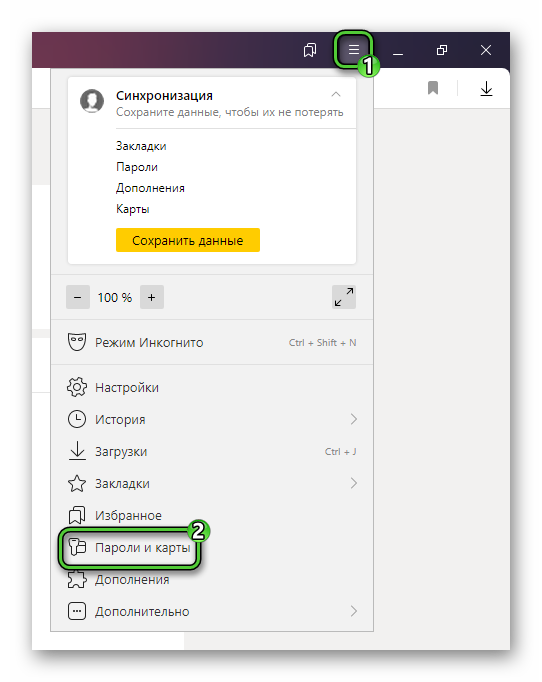
- Откройте вкладку «Настройки».
- Удостоверьтесь, что в блоке «Пароли и карты зашифрованы» присутствует ссылка «Выключить возможность сброса…».
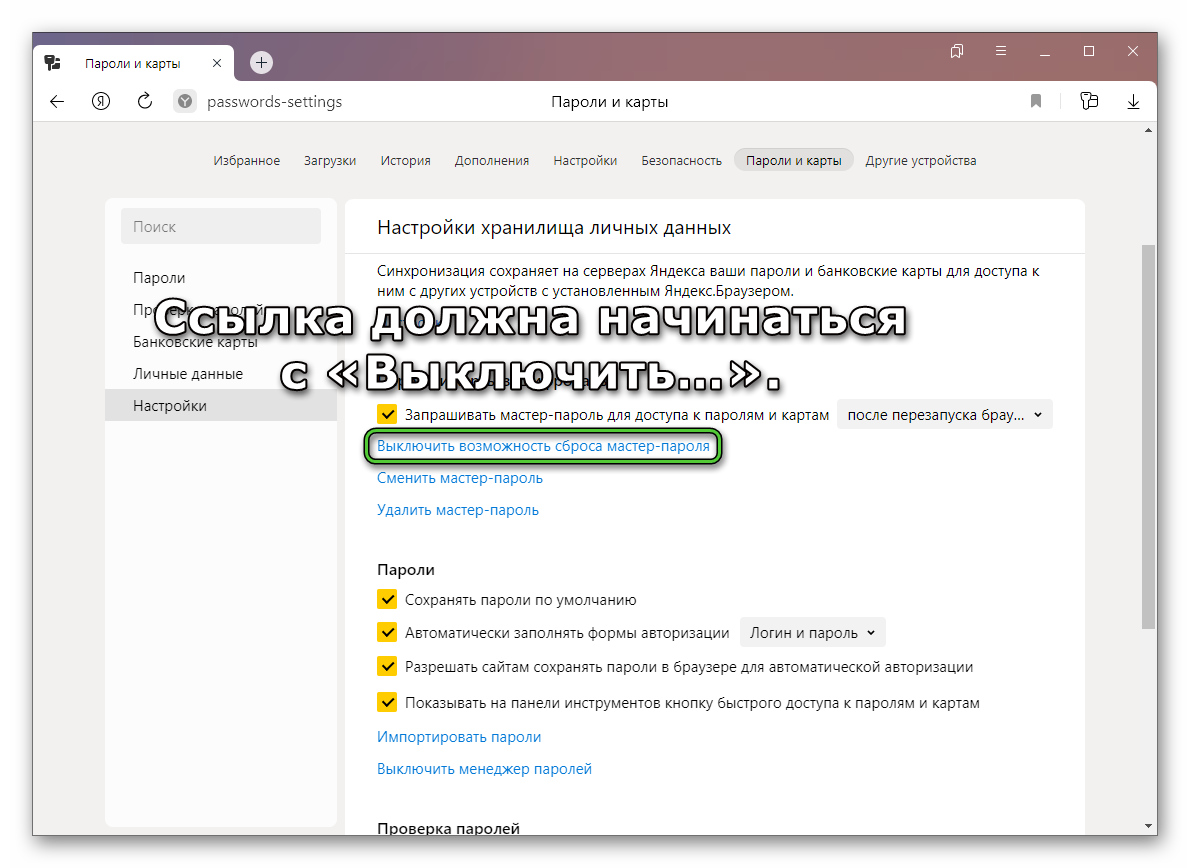
Если она начинается с «Включить…», то кликните по ней и настройте функцию восстановления. А во-вторых, обязательно где-нибудь запишите установленный ключ, например, на тетрадном листе, а затем уберите его в ящик стола. Ведь в случае чего данные восстановить уже не получится, а это очень неприятная ситуация.